Hvad er fanen "Queue" i Alexa App?

Fanebladet Spiller i nederste højre hjørne af Alexa-appen er en ny tilføjelse, der kan du se, hvilke medier dit ekko spiller for øjeblikket. Men inden for dette afsnit er der en mystisk "kø" faneblad. Her er hvad det egentlig gør.
Hvis du ikke ved, hvad vi snakker om, skal du åbne Alexa-appen og trykke på fanen Player nederst i nederste højre hjørne.
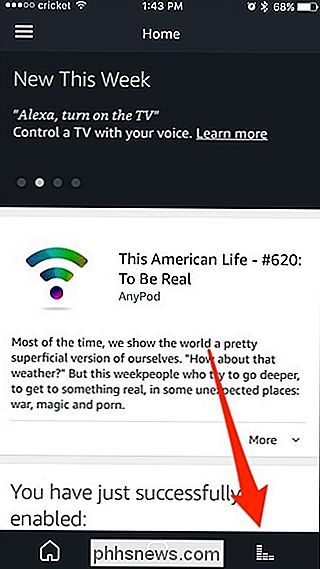
Tryk derefter på fanen "Queue" øverst på skærmen.
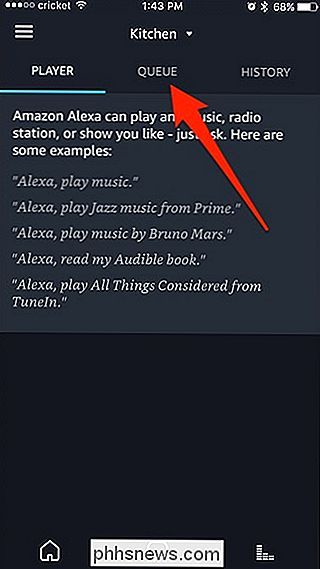
Det vil være tomt at starte med, men når du begynder at lytte til musik, fylder den op.
Lad os dog få de dårlige nyheder ud af vejen nu: Desværre kan du ikke spørge Alexa til at købe op sange. Så siger noget som "Alexa, spil Taylor Swift efter denne sang" vil ikke gøre noget. Så hvad er formålet med fanen Kø, hvis du ikke kan købe op sange?
Denne fane er kun der for at vise dig den næste sang, der skal afspilles, hvis du fortalte Alexa at spille et album eller en playliste. Det kan være forvirrende, for hvis du fortalte Alexa at spille en bestemt sang, vil den ene sang (og kun den ene sang) dukke op i fanen Kø, hvilket gør den skærm slags ubrugelig.
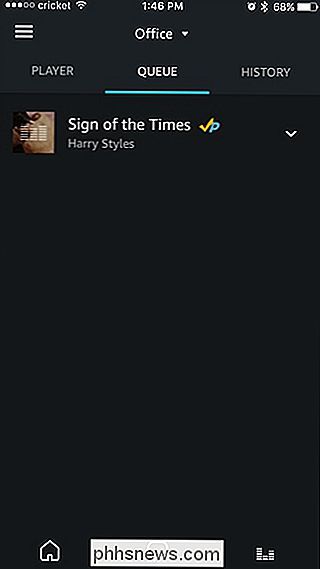
Men hvis du skulle fortælle Alexa for at spille et helt album eller en spilleliste, ville du have alle sangene fra det pågældende album eller spillelisten vist i fanen Kø, så du hurtigt kan se, hvilke sange der skal spilles næste.
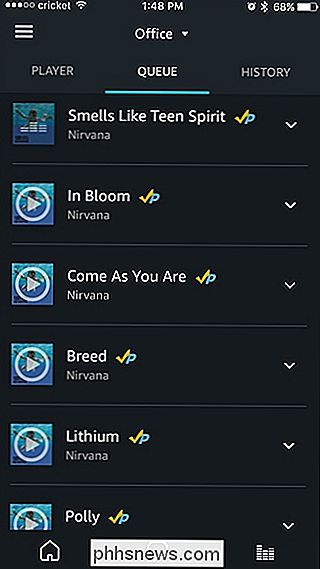
Derfra kan du fortæl Alexa for at "spille den næste sang" og hun vil spille den næste sang, der er i køen. Du kan også trykke på afspilningsknappen ved siden af en sang, der er angivet i køen.
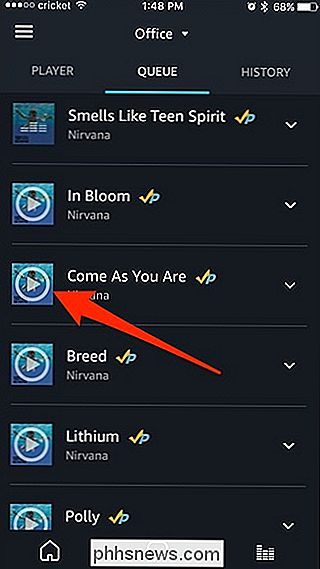
Husk at dette kun virker, når du afspiller musik fra Prime Music. Hvis du bruger Spotify til at afspille din musik, viser køen kun den aktuelle sang, der afspilles, i stedet for sange fra hele albummet eller afspilningslisten.

Apples HomePod smart højttaler er en enestående lille enhed, der lyder fantastisk for sin størrelse, men der er nok en håndfuld ting, du ikke ved om Det, du skal. RELATED: Sådan opretter du Apple HomePod Selvfølgelig ved du sikkert sikkert nogle af HomePods quirks, ligesom hvordan det ikke har Bluetooth-funktioner, og at du kan Brug kun Apple Music, hvis du vil styre musik med din stemme.

Sådan kan du prøve Chrome OS i VirtualBox Før du køber en Chromebook
Googles Chromebooks kører Chrome OS, et letvægtsoperativsystem baseret på Linux, der giver dig en fuld Chrome-browser og et grundlæggende skrivebordsmiljø. Før du køber en Chromebook, vil du muligvis gerne spille med Chrome OS i en virtuel maskine i et vindue på dit skrivebord. Hvad du får RELATERET: De bedste Chromebooks du kan købe, 2017 udgave Her er sagen: Du kan ikke få en officiel version af Chrome OS uden at købe en Chromebook.



